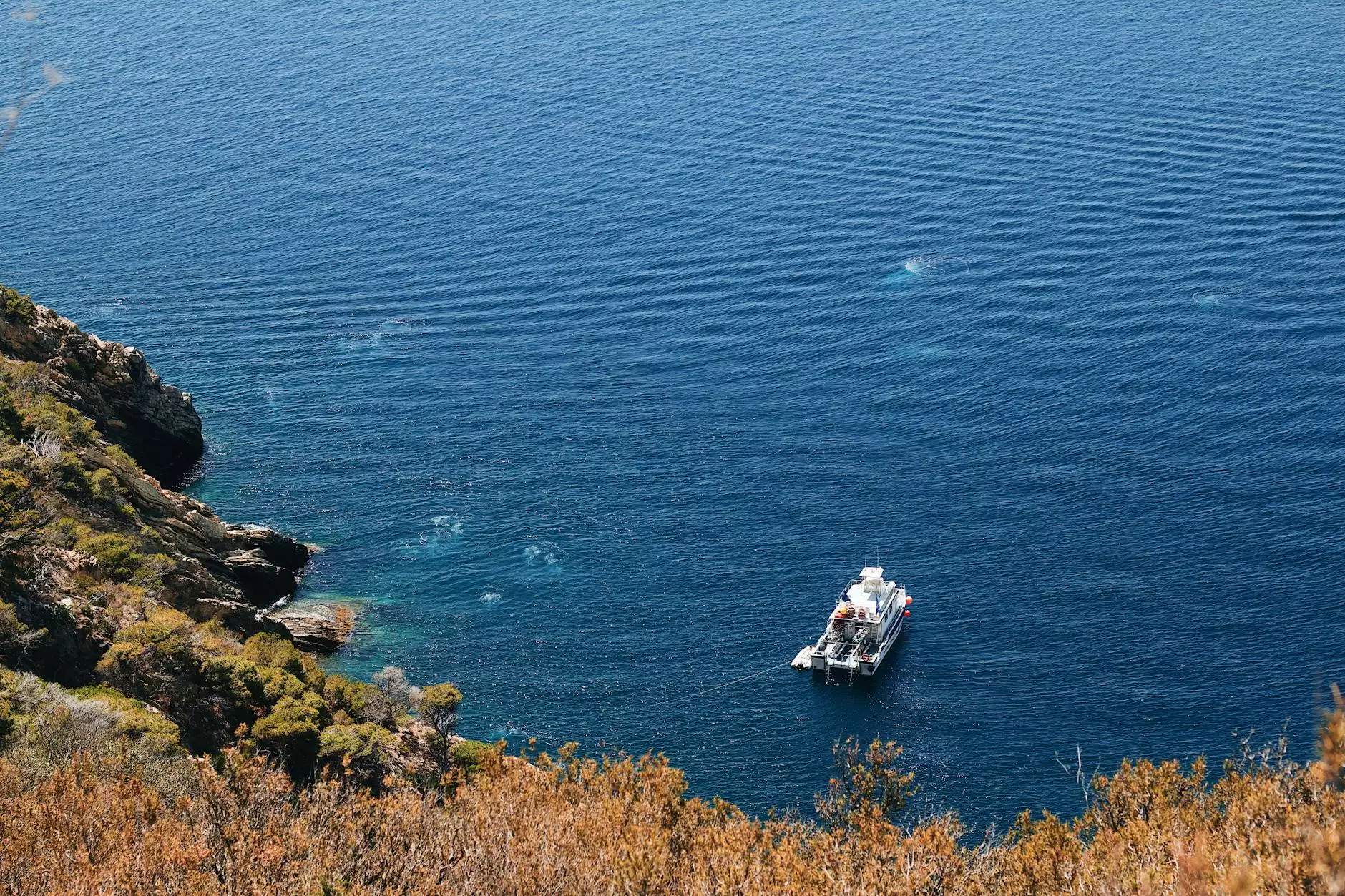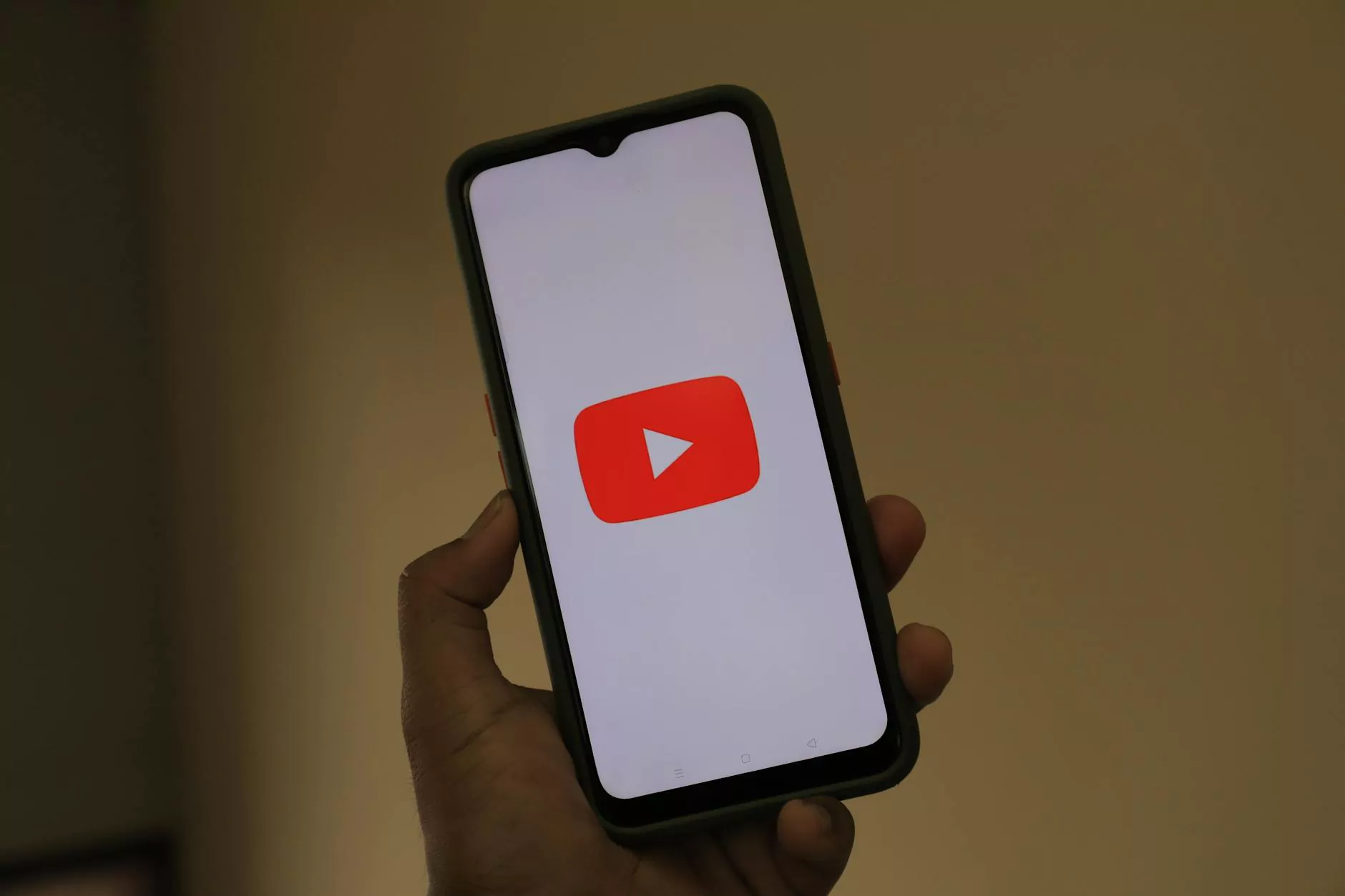Como Resolver o Problema de “Servidor DNS Não Respondendo”

No mundo digital de hoje, uma conexão de internet estável é essencial tanto para usuários domésticos quanto para empresas. Um dos erros mais comuns que podem surgir durante a navegação é o de "servidor DNS não respondendo". Este problema pode ser frustrante, mas, neste artigo, iremos expor métodos práticos e eficazes para solucioná-lo e garantir que você permaneça conectado.
O Que é DNS e Qual o Seu Papel na Internet?
O Sistema de Nome de Domínio (DNS) é um serviço fundamental que transforma nomes de domínio em endereços IP. Isso é semelhante a um catálogo telefônico, onde o nome da empresa é convertido em um número que pode ser usado para contatar a empresa. Quando você digita um URL no navegador, o DNS é responsável por localizar o servidor correspondente a esse URL.
Por Que Ocorre o Erro "Servidor DNS Não Respondendo"?
O erro "servidor DNS não respondendo" pode ser provocado por diversos fatores, incluindo:
- Problemas de Conexão: Seu dispositivo pode estar enfrentando problemas de sendo incapaz de se conectar à internet.
- Configurações Incorretas: Se as configurações de DNS estiverem incorretas, o seu sistema não conseguirá resolver os endereços de domínio.
- Problemas no Servidor DNS: O servidor DNS que seu dispositivo está utilizando pode estar fora do ar ou sobrecarregado.
- Firewall e Antivírus: Configurações agressivas de firewall ou antivírus podem bloquear as solicitações do DNS.
Passos para Diagnosticar e Resolver o Problema
1. Verifique a Conexão com a Internet
Antes de tudo, você deve certificar-se de que sua conexão com a internet está estável. Para isso, siga estas etapas:
- Teste a conexão Wi-Fi em outros dispositivos. Se outros dispositivos não estiverem acessando, o problema pode ser com o seu roteador ou provedor de internet.
- Desconecte e reconecte ao Wi-Fi. Essa simples ação pode restabelecer a conexão.
2. Reinicie Seu Roteador
Um dos passos mais simples, mas frequentemente eficazes, é reiniciar o seu roteador. Desligue-o, aguarde cerca de 30 segundos e ligue-o novamente. Essa ação pode corrigir falhas temporárias que estão causando o erro.
3. Verifique as Configurações de DNS
Caso o problema persista, você deve verificar as configurações de DNS no seu dispositivo. Dependendo do sistema operacional, as etapas podem variar:
No Windows:
- Abra o Painel de Controle.
- Selecione Rede e Internet.
- Clique em Central de Rede e Compartilhamento.
- Escolha sua conexão ativa e clique em Propriedades.
- Selecione Protocolo Internet Versão 4 (TCP/IPv4) e clique em Propriedades.
- Selecione Usar os seguintes endereços de servidor DNS e preencha com o DNS público do Google: 8.8.8.8 e 8.8.4.4.
No Mac:
- Acesse Preferências do Sistema.
- Selecione Rede.
- Escolha sua conexão e clique em Avançado.
- Na aba DNS, adicione os mesmos endereços mencionados acima.
4. Desative Temporariamente o Firewall ou Antivírus
Caso você tenha um software de segurança instalado, ele pode estar interferindo nas configurações de DNS. Tente desativar temporariamente o firewall ou o antivírus e verifique se o problema persiste. Lembre-se de reativá-los após a verificação.
5. Execute o Prompt de Comando
Use o Prompt de Comando para renovar seu IP e limpar o cache DNS. Siga as etapas:
- Abra o Prompt de Comando como administrador.
- Digite o seguinte comando para liberar o IP: ipconfig /release e pressione Enter.
- Depois, digite: ipconfig /renew e pressione Enter.
- Por fim, limpe o cache DNS com: ipconfig /flushdns.
Alternativas de Servidores DNS
Caso o erro continue ocorrendo mesmo após as soluções sugeridas, você pode considerar mudar para outros servidores DNS. Alguns dos mais conhecidos e estáveis incluem:
- Google DNS: 8.8.8.8 e 8.8.4.4
- Cloudflare DNS: 1.1.1.1 e 1.0.0.1
- OpenDNS: 208.67.222.222 e 208.67.220.220
Quando Consultar um Profissional
Se após todas as tentativas, o erro "servidor DNS não respondendo" ainda persistir, isso pode indicar problemas mais severos com a sua rede ou hardware. Nesse caso, é prudente consultar um profissional especializado em TI ou um técnico de informática, como aqueles disponíveis na ValueHost, que podem oferecer suporte técnico e resolver problemas críticos.
Conclusão
Resolver o erro "servidor DNS não respondendo" pode ser um processo simples com as diretrizes mencionadas neste artigo. Mantenha sempre suas configurações atualizadas e, se necessário, busque assistência profissional para garantir um funcionamento ideal da sua conexão à internet. Com a ValueHost, você pode contar com um suporte técnico qualificado que está sempre pronto para ajudar com serviços de TI e reparo de computadores.